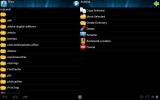Cum să transferați contacte, jurnal de apeluri și mesaje de la un telefon la altul cu MobileTrans
Nu este niciodată ușor să comutați la un telefon nou. Dacă faceți upgrade de la un iPhone la altul, nu veți avea prea multe probleme, dar dacă treceți de la un iPhone la un Android sau invers, nu va fi la fel de corect pe cât vă puteți crede.
Atât Apple, cât și Google au aplicații care vă vor ajuta să părăsiți platforma concurentului. Aceste aplicații reprezintă o ofertă pentru a determina utilizatorii să se alăture din cealaltă parte. Acestea fiind spuse, nu toată lumea trece între cele două platforme, dar atunci când vom face acest lucru, poate doriți să utilizați o aplicație de genul MobileTrans.
MobileTrans este o aplicație care poate transfera contacte, jurnal de apeluri și mesaje de la un telefon la altul. De asemenea, poate transfera fotografii, videoclipuri, aplicații și date despre aplicații, dar ultimele două au unele limitări. Nu va transfera doar datele de la un telefon la altul, ci vă va ajuta să faceți backup la telefon și să le restaurați dintr-o copie de rezervă. Cu toate acestea, MobileTrans nu este gratuit. Costă 30 USD pentru o licență de un an și are, de asemenea, o versiune de încercare, care este, desigur, limitată
Pregătirea dispozitivului Android
Pentru ca MobileTrans să transfere date către sau de pe un telefon Android, trebuie să faceți câteva lucruri. Primul lucru pe care trebuie să îl faceți atunci când conectați telefonul Android la computer. Trebuie să activați Debugging-ul USB în Opțiuni pentru dezvoltatori.
Odată conectat, MobileTrans își va instala aplicația Android pe dispozitivul dvs. pentru a-l ajuta să transfere datele.
Când începe transferul, dacă telefonul dvs. de destinație este un telefon Android, va trebui să îi acordați permisiunea de a modifica aplicația de mesaje implicite de două ori în timpul transferului.
Nu aveți nevoie de un dispozitiv înrădăcinat pentru ca acesta să funcționeze.
Pregătirea dispozitivului iOS
Nu trebuie să faceți nimic pe un iPhone atunci când transferați date de pe acesta pe un telefon Android. Asigurați-vă că dispozitivul este deblocat atunci când îl conectați la computer și aplicația va avea grijă de restul. Nu aveți nevoie de un dispozitiv închis pentru ca acesta să funcționeze. Dacă dispozitivul dvs. este închis, nu ar trebui să fie o problemă.
Transferați contacte, jurnal de apeluri și mesaje
Pentru a transfera contacte, jurnal de apeluri și mesaje și alte date de la un telefon la altul, trebuie să aveți ambele telefoane la îndemână. Trebuie să puteți conecta ambele telefoane la computer sau Mac prin USB. Lansați aplicația și conectați-vă telefoanele.

MobileTrans va recunoaște automat telefonul conectat. Acesta stabilește unul drept „Sursa”, iar celălalt drept „Destinație”. Datele sunt transferate de la telefonul sursă la telefonul destinație. Dacă telefoanele greșite au fost marcate ca Sursă și destinație, faceți clic pe butonul Flip din mijloc pentru a schimba locurile.

MobileTrans va scana telefonul sursă pentru contacte, mesaje text, evenimente din calendar, jurnalele de apeluri, fotografii, muzică, videoclipuri, aplicații și date despre aplicații. După terminarea scanării, butonul „Start transfer” devine albastru. Faceți clic pe el pentru a începe transferul de date. Puteți selecta ce date sunt transferate către telefonul de destinație. MobileTrans poate șterge telefonul de destinație înainte de a transfera date sau poate reține informațiile de pe telefon și le poate adăuga.
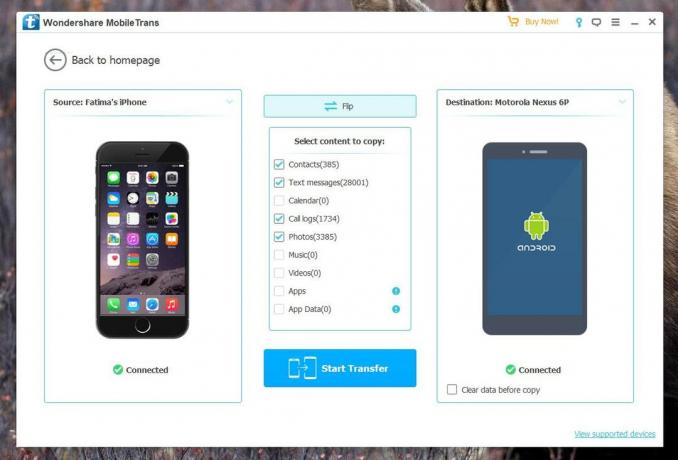
Transferul poate dura destul de mult în funcție de cantitatea de date pe care trebuie să o transferați. Testul nostru a constat într-un transfer de contacte, jurnal de apeluri și mesaje către un alt telefon. Fotografiile, videoclipurile și muzica au fost excluse, iar transferul a durat cincisprezece minute.
Aplicații și date despre aplicații
MobileTrans poate de asemenea transfera aplicații și date despre aplicații de la un telefon la altul, dar există excepții. Dacă transferați date de pe un iPhone pe un Android, probabil că nu va funcționa. Acest lucru se întâmplă deoarece pur și simplu nu puteți rula o aplicație iOS pe un telefon Android.
Dacă transferați date de la un telefon Android la altul, această caracteristică va funcționa cu unele excepții. Unele aplicații ar putea să nu stocheze date pe dispozitivul dvs. în acest caz, nu se transferă. De asemenea, deoarece Android este o platformă fragmentată, compatibilitatea aplicației poate împiedica transferul aplicațiilor și datelor aplicațiilor.
Backup-uri telefonice
Așa cum am menționat anterior, MobileTrans poate face backup datelor telefonului. Aceasta include contacte, mesaje text, evenimente din calendar, jurnalele de apeluri, fotografii, muzică, videoclipuri, aplicații și date despre aplicații. Copia de rezervă este stocată pe computer sau Mac și MobileTrans vă poate restaura telefonul cu o copie de rezervă luată cu aplicația.
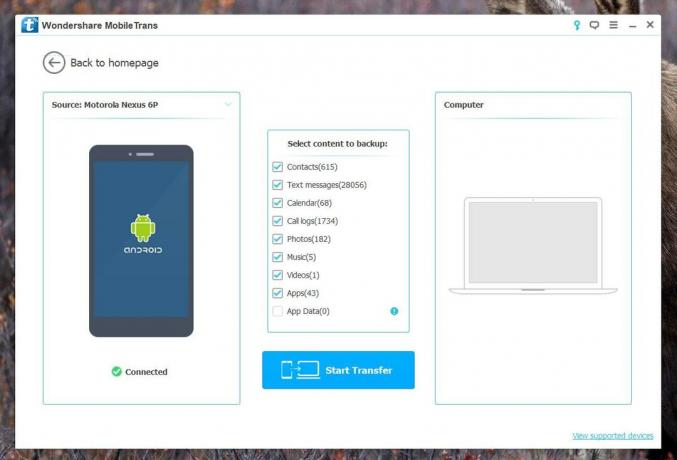
Avantaje dezavantaje
MobileTrans funcționează excelent în cea mai mare parte. Are o interfață intuitivă, care o face ușor de utilizat chiar dacă nu sunteți atât de priceput pentru tehnologie. În contrast deosebit, iTunes necesită timp pentru a înțelege care este ceea ce i-ar putea obliga pe utilizatorii iPhone să treacă la MobileTrans.
Dacă comparați MobileTrans cu Aplicația oficială Mută la iOS de Apple, MobileTrans iese în top. Mutare la iOS vă poate muta contactele, mesajele text, fotografiile și videoclipurile, marcajele, conturile de poștă și calendarele de pe un telefon Android pe un iPhone. Marcajele și conturile de poștă pot fi sincronizate efectiv prin Chrome, deci nu este atât de impresionant. MobileTrans poate transfera mesaje, jurnale de apeluri, contacte, fotografii, videoclipuri și date din calendar. Partea suplimentară de date pe care aplicația o poate transfera este jurnalele de apeluri pe care nu le puteți transfera printr-un serviciu cloud.
În ceea ce privește soluția Google pentru Android pentru iOS, aceasta rămâne mult în spatele MobileTrans. Google vă rezervă copiile de date pe Google Drive. Poate transfera contacte, evenimente din calendar și fotografii și videoclipuri. Nu poate transfera mesaje sau jurnalul de apeluri. În plus, întregul proces va dura câteva ore, deoarece totul trebuie încărcat mai întâi pe Google Drive și apoi sincronizat înapoi la telefon. Taxa pe care o va suporta în planul dvs. de date este o altă poveste, precum este timpul pe care îl va reduce lățimea de bandă.
Limitările MobileTrans aparțin dispozitivelor, dar acestea nu sunt limitări clare. MobileTrans este conceput pentru a funcționa cu iPhone, telefoane Android și chiar Windows Phone, dar nu va funcționa pe un dispozitiv iOS care rulează cu ceva mai vechi decât iOS 5. Are suport pentru Andoid 2.1 și mai sus, ceea ce este destul de impresionant. Este o idee bună să verificați dispozitive acceptate înainte de a cumpăra o licență pentru aplicație.
Căutare
Postări Recente
Managerul de fișiere ES: un explorator de fișiere multi-panou, la nivel de rădăcină, pentru Android
Ieri, am acoperit Web Browser ESP - un browser gratuit pentru Andro...
Cum să se înrădăcească AT&T Galaxy S II Skyrocket cu SuperOneClick
Tel SuperOneClick aplicația care a fost posibil soluția de rooting ...
Instalați MotoFrenzy Android 2.2 FroYo ROM pe Motorola Milestone
Motorola Milestone, cunoscut și sub denumirea de DROID, este versiu...